标签:目录 教程 地址 linux系统 ddc sse har coding window

1 <a href="protocolName://数据参数字符串" ></a>
例如:
<a href="thunder://QUFmdHA6Ly95Z2R5ODp5Z2R5OEB5ZzQ1Lm..."/>打开迅雷</a> <a href="baiduyunguanjia://evoked-download/?bddxxxx">打开百度云盘</a> <a href="tencent://AddContact/?uin=1079190033xxx">打开腾讯QQ</a>
可以直接在浏览器地址栏中输入tencent://123 或者baiduyunguanjia://123,进行实验
有效果
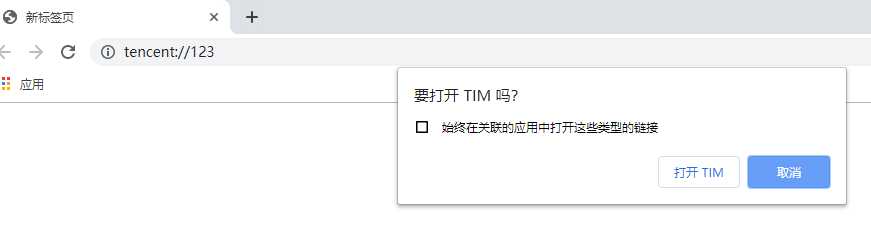
还不错哦
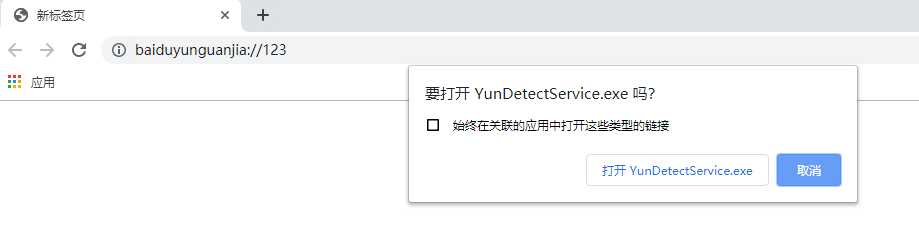
如图发现可以唤起一个打开应用程序的弹窗时,说明你的windows系统中就已经注册好该协议了,win+R输入regedit打开系统注册表,在计算机\HKEY_CLASSES_ROOT\路径下可以找到对应的协议名, 协议名文件夹下指示了该协议启动的应用程序的路径,URL Protocol协议就在那里:

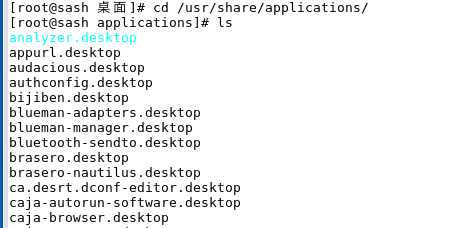
在*.desktop文件里面定义了应用程序的路径后,然后再注册到 /share/applications/mimeapps.list中,在浏览器里面输入相应的Desktop Entry 文件的名字就可以启动相对应的应用程序啦。
#vi myapp.desktop [Desktop Entry] Encoding=UTF-8 Version=1.0 Type=Application Terminal=false #软件打开时是否启动终端 Exec=/usr/bin/myapp %u #应用程序执行路径修改 %u为接收参数 Name=运维助手 #快捷方式显示的名称 Comment=运维助手 Icon= #应用程序显示的图标路径 Categories=Application;#应用程序在菜单中显示的类别 MimeType=x-scheme-handler/myapp; #应用类型
2.执行命令:
update-desktop-database
3.注册自定义协议到mimeapps.list:
xdg-mime default myapp.desktop x-scheme-handler/myapp
4.编写myapp的脚本给执行权限
#!/bin/bash touch 1.txt
以上完成了一半,接下来就是对remmina的操作
1.在Linux桌面上打开remmina,保存一个ssh连接
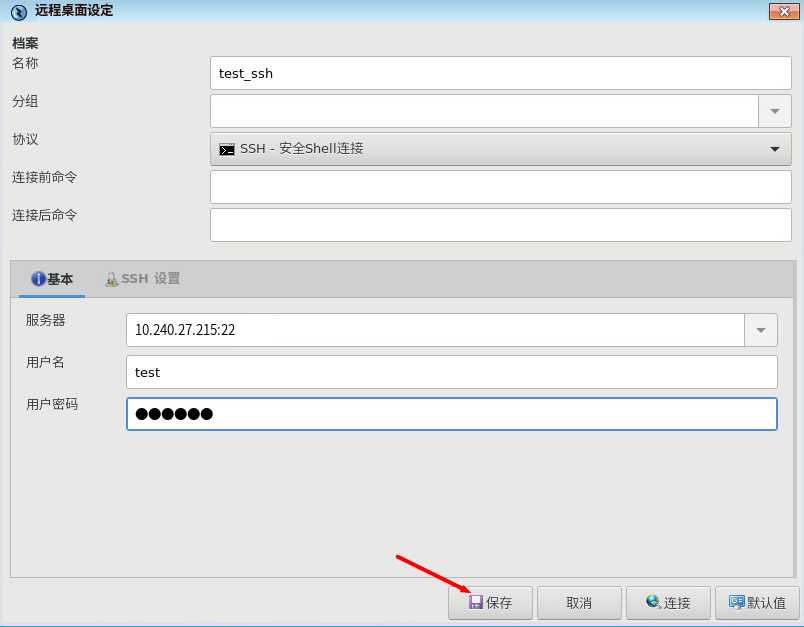
添加完成后可以看到保存后生成的配置文件存放路径
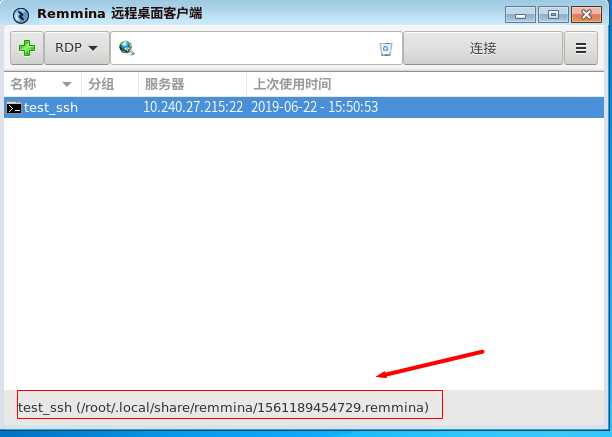
2.打开终端到该路径下,
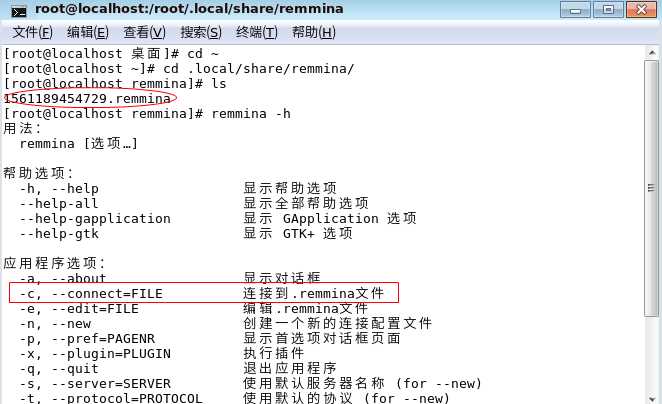
#格式为 remmina -c 当前路径/*.remmina remmina -c /root/.local/share/remmina/1561189454729.remmina
然后就可以连接到远程服务器了
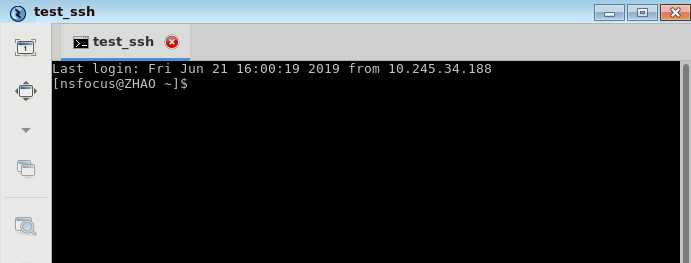
标签:目录 教程 地址 linux系统 ddc sse har coding window
原文地址:https://www.cnblogs.com/mrwh/p/11663646.html